
აირჩიეთ თქვენი Windows
EXE ფაილები არის Windows შესრულებადი ფაილები, Windows პროგრამების უმეტესობის ძირითადი ფაილის ტიპი. სამწუხაროდ, Mac-ებს არ შეუძლიათ მათი გაშვება პირდაპირ ყუთიდან, რაც შეიძლება იყოს პრობლემა ისეთი პროგრამებისთვის, როგორიცაა თამაშები და ბიზნეს აპლიკაციები, რომლებსაც არ აქვთ Mac ვერსია. მაგრამ, თუ თქვენ გაქვთ Mac Intel-ზე დაფუძნებული პროცესორით OS X Leopard-ით ან უფრო ახალი, Apple-მა გულმოდგინედ მოგაწოდოთ პატარა პროგრამა სახელწოდებით Boot Camp სწორედ ამის გასაკეთებლად.
Boot Camp დაგეხმარებათ დააყენოთ თქვენი მყარი დისკის ცალკეული განყოფილება, რომელიც საშუალებას მოგცემთ დააინსტალიროთ Windows თქვენს კომპიუტერში ისე, თითქოს თქვენი Mac იყოს კომპიუტერი. ვინაიდან თქვენ დააინსტალირებთ Windows-ის რეალურ ასლს პირდაპირ თქვენს Mac აპარატურაზე, ყველაფერი, რაც შეიძლება Windows-ში გაშვება, იმუშავებს თქვენს Mac-ზე.
დღის ვიდეო
შენიშვნა: ამ სახელმძღვანელოში მოცემული ეკრანის კადრები აჩვენებს Windows XP-ის ინსტალაციას. Windows Vista ან Windows 7-ის ინსტალაცია განსხვავებულად გამოიყურება, მაგრამ ნაბიჯები ძირითადად იგივეა.
Ნაბიჯი 1
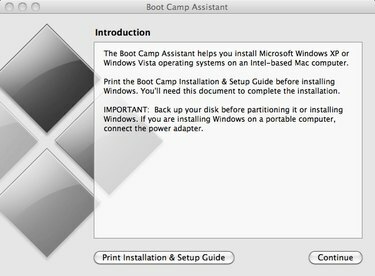
Boot Camp ასისტენტი
გახსენით თქვენი Boot Camp Assistant პროგრამა. ის უნდა იყოს განთავსებული ~/Applications/Utilities/Boot Camp Assistant-ის ქვეშ. პროგრამის დასაწყებად ორჯერ დააწკაპუნეთ ხატულაზე.
ნაბიჯი 2
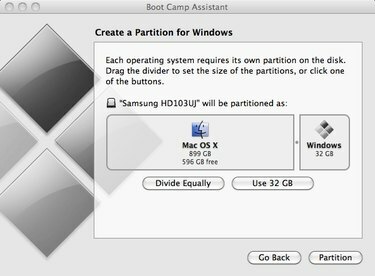
გაათავისუფლეთ ადგილი Windows-ისთვის
დაყავით თქვენი მყარი დისკი. აირჩიეთ რამდენად დიდი გსურთ იყოს Windows-ის ინსტალაცია. Windows-ის ინსტალაციები საკმაოდ დიდია, ამიტომ დარწმუნდით, რომ გამოყოფთ საკმარის ადგილს Windows-ისთვის. Windows XP იკავებს დაახლოებით 1,5 გბ, Vista დაახლოებით 20-დან 40 გბ-ს, ხოლო Windows 7 დაახლოებით 20 გბ.
შემდეგ Boot Camp Assistant შექმნის თქვენი მყარი დისკის სპეციალურ განყოფილებას მხოლოდ Windows-ისთვის.
ნაბიჯი 3
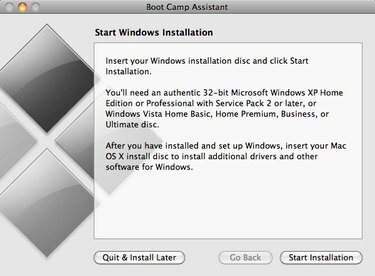
მზად არის Windows-ისთვის
ჩადეთ Windows-ის დისკი და დააჭირეთ "ინსტალაციის დაწყებას". თქვენი კომპიუტერი გადაიტვირთება და დაიწყება Windows-ის ინსტალაციის პროცესი.
ნაბიჯი 4
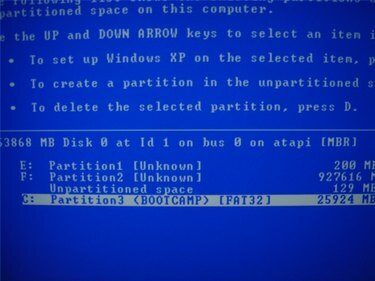
აირჩიეთ Boot Camp დანაყოფი
აირჩიეთ თქვენი ახალი Boot Camp დანაყოფი. როდესაც თქვენი კომპიუტერი გადაიტვირთება, ის დაიწყებს Windows ინსტალერის ჩატვირთვას. მოგეთხოვებათ რომელ დანაყოფზე გსურთ Windows-ის დაყენება. დარწმუნდით, რომ აირჩიეთ დანაყოფი, რომელიც შექმენით Boot Camp-ით. ის უნდა იყოს ზომა, რომელიც მიუთითეთ მე-2 ნაბიჯში და Boot Camp ასისტენტი მას დაარქმევს "BOOTCAMP".
სიფრთხილე: არ აირჩიოთ თქვენი ჩვეულებრივი Mac დანაყოფი. Windows-ის დაინსტალირება ზედმეტად ჩაწერს ან წაშლის თქვენს Mac-ზე არსებულ მონაცემებს.
ნაბიჯი 5

დანაყოფის ფორმატირება
აირჩიეთ ფორმატის ტიპი. თუ თქვენ დააინსტალირეთ Windows XP, ინსტალერი გკითხავთ, თუ როგორ გსურთ თქვენი Windows დანაყოფის ფორმატირება. თქვენ გაქვთ ორი არჩევანი: FAT32 და NTFS. თუ თქვენ დააინსტალირეთ Vista ან უფრო ახალი, თქვენი ერთადერთი არჩევანია NTFS.
FAT32 არის ფაილების ორგანიზების ძველი გზა და არ იმუშავებს 32 გბ-ზე დიდ ტიხრებზე, მაგრამ ის ასევე საშუალებას მისცემს თქვენი კომპიუტერის Mac მხარეს შეინახოს ფაილები თქვენი კომპიუტერის Windows მხარეს. NTFS უფრო მოწინავეა და მხარს უჭერს დანაყოფების უფრო დიდ ზომებს, მაგრამ თქვენი Mac შეძლებს ფაილების წაკითხვას მხოლოდ Windows დანაყოფიდან და არა მათ ჩაწერას. თუ თქვენი Windows დანაყოფის ზომა 32 გბ-ზე მეტია, აირჩიეთ NTFS. თუ არა, აირჩიეთ FAT32.
დააწკაპუნეთ Enter-ზე ან დააწკაპუნეთ „Okay“ იმისდა მიხედვით, თუ რომელ ვინდოუსის ვერსიას აინსტალირებთ და დაიწყება ფორმატის და ინსტალაციის პროცესი. გააკეთე სენდვიჩი. ამას შეიძლება გარკვეული დრო დასჭირდეს, იმისდა მიხედვით, თუ რამდენად დიდია დანაყოფი.
ნაბიჯი 6
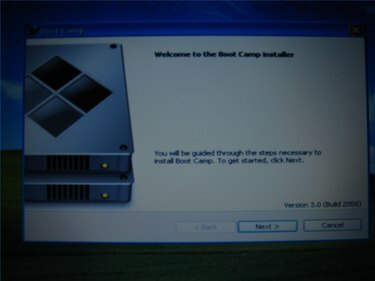
გაუშვით Apple-ის ინსტალერი
დააინსტალირეთ Apple-ის დრაივერები და კომუნალური პროგრამები. Windows-ის ინსტალაციის პროცესის დასრულების შემდეგ, თქვენი კომპიუტერი გადაიტვირთება და ჩაიტვირთება Windows-ში. ის საკმაოდ დაუმუშავებლად გამოიყურება, რადგან მუშაობს ყველა ნაგულისხმევი პარამეტრით. არ ინერვიულო, ახლა შენ იზრუნებ ამაზე. Apple-მა უზრუნველყო პროგრამული უზრუნველყოფა, რომელიც აცნობებს Windows-ს, როგორ აწარმოოს Mac-ის მთელი აპარატურა. ამოიღეთ თქვენი Windows დისკი და ჩადეთ თქვენი Mac OS X 10.5 Leopard ან უფრო ახალი დისკი.
თუ თქვენ იყენებთ XP-ს, Apple-ის ინსტალაციის პროგრამა ავტომატურად უნდა დაიწყოს. თუ თქვენ გაშვებული გაქვთ Vista ან Windows 7, აირჩიეთ და გაუშვით "setup.exe" მოთხოვნისას.
დაეთანხმეთ სალიცენზიო ხელშეკრულებას და დარწმუნდით, რომ შეამოწმეთ "Install Apple Software Update for Windows". დაჯექი და უყურე Apple-ის ინსტალერს როგორ აკეთებს თავის საქმეს. იგნორირება გაუკეთეთ ნებისმიერ უცნაურ შეტყობინებას ან ამომხტარ ფანჯარას. ინსტალაციის დასრულების შემდეგ დააჭირეთ "დიახ" სისტემის კიდევ ერთხელ გადატვირთვას.
Მზად ხარ! ახლა შეგიძლიათ დააინსტალიროთ და გაუშვათ ნებისმიერი Windows პროგრამა თქვენს Mac-ზე Windows-ში ჩატვირთვის გზით.
ახლა, როდესაც თქვენი Mac გადაიტვირთება, შეგიძლიათ დააჭიროთ Option კლავიშს, რათა აირჩიოთ რომელი ოპერაციული სისტემა ჩაიტვირთოთ OS X-ში ან Windows-ში.
რამ დაგჭირდებათ
Intel-ზე დაფუძნებული Apple კომპიუტერი OS X 10.5 ან უფრო ახალი ვერსიით
OS X 10.5 ან უფრო ახალი დისკი
Windows XP, Vista ან Windows 7 დისკი
რჩევა
Apple-მა გამოაქვეყნა პროგრამა სახელწოდებით "Start Up Disk", რათა აირჩიოთ, რომელი ოპერაციული სისტემა იწყებს თქვენს კომპიუტერს. OS X-ის მხარეს ის მდებარეობს სისტემის პრეფერენციებში, ხოლო Windows-ზე ის საკონტროლო პანელშია.
თუ ოდესმე გსურთ თქვენი Windows დანაყოფის წაშლა, ხელახლა გაუშვით Boot Camp Assistant და ის მოგცემთ შესაძლებლობას დააბრუნოთ თქვენი მყარი დისკი პირვანდელ კონფიგურაციაში. უბრალოდ გაითვალისწინეთ, რომ თქვენ წაშლით ყველა მონაცემს ამ დანაყოფზე.
გაფრთხილება
ყოველთვის დაიმახსოვრეთ თქვენი მყარი დისკიდან ნებისმიერი ღირებული მონაცემების ან სხვა მნიშვნელოვანი ელემენტის სარეზერვო ასლის შექმნა, თუ რამე არასწორედ მოხდება.
დარწმუნდით, რომ არ აირჩიოთ თქვენი OS X დანაყოფი Windows-ის ინსტალაციისას, წინააღმდეგ შემთხვევაში თქვენ რისკავთ თქვენი მონაცემების დაკარგვას.



